Python
파이썬(python) 설치, 환경 구성 (VS Code)
snowman95
2021. 4. 18. 22:07
728x90
반응형
파이썬 설치, 환경 구성
1. Python 및 Visual Studio Code 설치
다운로드 방법 : Download > .exe 파일 실행 > Install Now (Add Python 3.x to Path 채크) > 설치완료
2. Anaconda 설치 후 VS Code에 연동
파이썬 Tool - 아나콘다 Anaconda
라이브러리 패키지들을 관리해주는 도구 가상환경을 만들어서 각 환경마다 따로 패키지 설치가 가능함. 현재 환경에 필요한 패키지와 버전을 지정해놓고 사용할 수 있고 환경이 필요 없어지면
11001.tistory.com
VS Code에서 코드 실행 시 설정한 아나콘다 환경이 자동 실행되는 것 확인 !!
Terminal
(환경명) C:\Users\경로\>3. VSC Extension 설치
1) Python
2) Python for VSCode : Supports syntax highlighting, snippets and linting
3) Python Extension Pack : 유명한 패키지 포함한 팩
- Masic python : syntax 하이라이터
- Python : 1)python
- 진자
- 장고
- Visual Studio IntelliCode : VS에서 쓰던 인텔리샌스임.
4) AREPL for python : 파이썬 코드 실시간으로 해석하여 변수값 보여줌
4. Github 레파지토리 생성해서 사용할 폴더에 Clone (이 과정은 굳이 안해도 됨)
글쓴이는 원래 쓰던 gitkraken을 사용하였음. Source Tree 써도되고 git bash로 해도됨.
[Git] GitKraken 사용하기
1. github 회원가입 - 링크 : www.github.com/ 2. gitkraken 회원가입 (내 github 아이디로 인증받아서 gitkraken 로그인 가능) - 링크 : www.gitkraken.com/ 3. SSH key 생성 (gitkraken) gitkraken 로그..
11001.tistory.com
5. VS Code 환경 테스트
1) Ctrl +F5 를 눌러서 코드 실행하고 터미널에 결과가 출력되는 모습 확인

2) AREPL for python - 고양이 버튼 누르면 오른쪽과 같이 실시간 결과창 나오고, 결과 찍히는것 확인
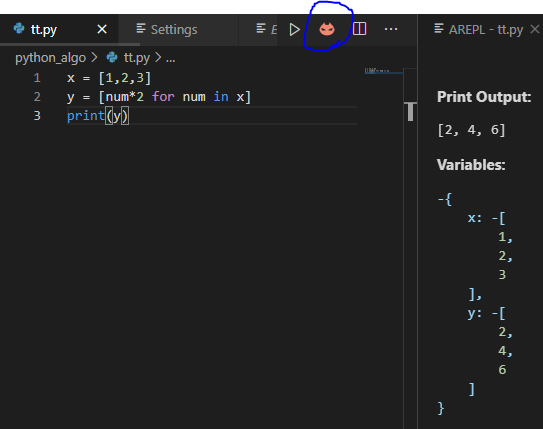
3) 변경사항이 생기면 우측에 Unstaged Files 생성

반응형